PS抠图边缘如何处理?
溜溜自学 平面设计 2022-07-21 浏览:1003
大家好,我是小溜,PS抠图边缘如何处理?在我们抠图没够细的情况下,图片的边缘就会出现一些瑕疵,看起来非常的不自然,那么今天小溜针对这个问题,来给大家分享下,PS抠图边缘如何处理的方法,希望能帮助到大家。
想要更深入的了解“PS”可以点击免费试听溜溜自学网课程>>
工具/软件
硬件型号:神舟(HASEE)战神Z7-DA7NP
系统版本:Windows10
所需软件:PS2019
方法/步骤
第1步
首先打开ps软件,导入我们需要的图片。
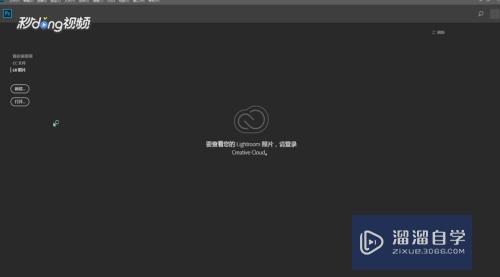
第2步
点击左侧的快速选择工具,在图中将人像选中,使用快捷键ctrl+j,将人像分离。
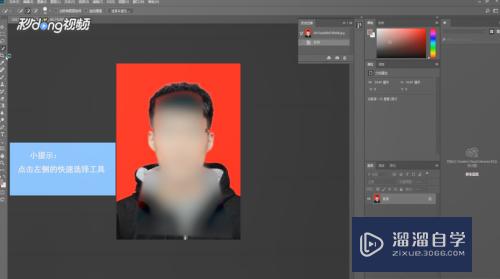
第3步
这时我们可以很清楚的发现人像的边缘出现清晰的红色边框,我们再次对人像进行选中。
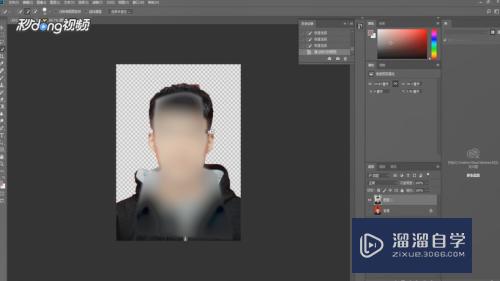
第4步
点击菜单栏的选择,点击修改,选择收缩,将收缩量改为2像素,点击确定,这时我们便可以看到红边明显消失,如果效果不明显,还可以进行多次操作。
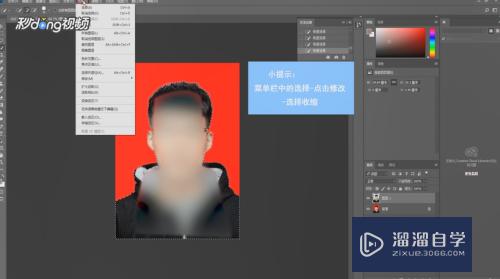
注意/提示
对于“PS抠图边缘如何处理?”相信小伙伴们都已经认真的看完了,如果大家在过程中遇到问题可以重新再看一遍,学习不是一朝一夕的,需要我们长期的练习。如果大家觉得文章不错可以持续关注溜溜自学哦。
相关文章
距结束 05 天 09 : 25 : 20
距结束 00 天 21 : 25 : 20
首页










